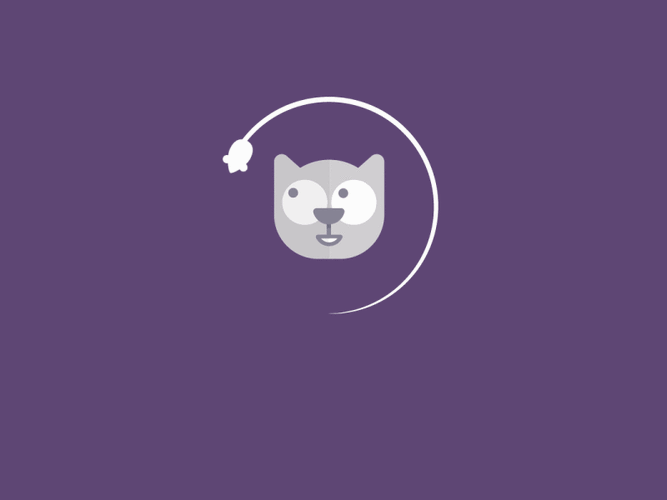您是否因為達到了登錄嘗試失敗的最大次數而無法登錄您的網站?
如果您多次輸入錯誤密碼,那么您自己的安全措施可能會將您鎖定在 wordpress 儀表板之外。
在本文中,我們將向您展示如何解鎖 WordPress 中的限制登錄嘗試插件。
為什么您自己的 WordPress 網站被鎖定?
創建WordPress 網站時,最好遵循安全最佳實踐以降低黑客攻擊的風險。
我們建議您安裝限制登錄嘗試重新加載插件,以限制某人嘗試登錄您網站的次數。這大大減少了黑客嘗試使用暴力攻擊猜測您的密碼的機會。
但如果您今天心情不好,那么您可能會錯誤地輸入自己的密碼。也許您最近更改了密碼或沒有意識到大寫鎖定已打開。
如果您多次輸入錯誤的密碼,那么您可能會發現自己被鎖定在自己的 WordPress 管理區域之外。
您需要暫時取消阻止 WordPress 中的登錄嘗試限制才能重新獲得訪問權限。我們將向您展示兩種方法:
方法 1:解除阻止限制使用 FTP 的登錄嘗試
對于初學者來說,最簡單的解決方案是簡單地刪除 Limit Login Attempts Reloaded 文件夾,然后在可以登錄后重新安裝插件。
對于此方法,您需要使用FTP 客戶端或WordPress 托管控制面板中的文件管理器選項。
如果您以前沒有使用過 FTP,那么您可能需要查看我們有關如何使用 FTP 將文件上傳到 WordPress 的指南。
您需要使用 FTP 客戶端或文件管理器訪問您的站點,然后轉到 /wp-content/plugins/ 文件夾。到達那里后,您只需刪除 limit-login-attempts-reloaded 插件文件夾即可。
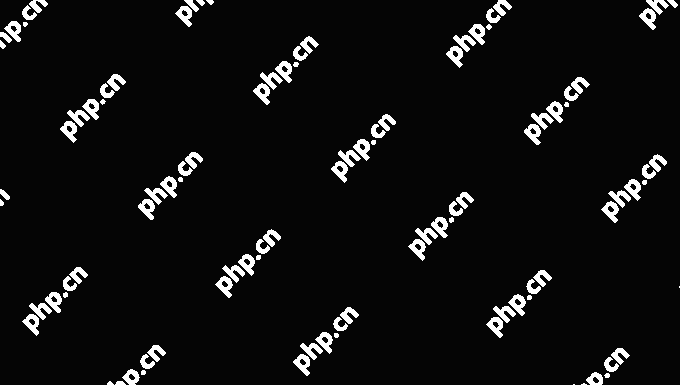
您現在可以登錄 WordPress 管理區域。
準備好后,請不要忘記重新安裝并激活“限制登錄嘗試重新加載”插件。有關更多詳細信息,請參閱我們有關如何安裝 WordPress 插件的分步指南。
方法2:使用MySQL解除限制登錄嘗試
雖然方法 1 更簡單,但熟悉MySQL和 phpMyAdmin 的高級用戶可能希望使用 SQL 查詢清除限制登錄嘗試卸載鎖定。
首先,您需要登錄到您的網絡托管儀表板,然后單擊數據庫部分下的“phpMyAdmin”圖標。
這將在新的瀏覽器窗口中啟動 phpMyAdmin。如果尚未選擇您的 WordPress 數據庫,則需要選擇它。之后,您應該單擊“SQL”選項卡并粘貼以下查詢:
完成此操作后,您需要單擊屏幕右下角的“執行”按鈕來運行查詢。
您將看到一條消息,確認查詢已成功。

不成功的重試次數已重置,您現在可以登錄 WordPress 管理區域。
如果您希望解鎖自己的特定IP 地址而不是所有人的特定 IP 地址,請改為運行如下查詢:
| UPDATEwp_options SEToption_value = REPLACE(option_value, ‘111.222.111.222’, ”) WHEREoption_name = ‘limit_login_lockouts’LIMIT 1; |
由
在 WordPress 中一鍵使用
確保使用您的實際 IP 地址而不是“111.222.111.222”更新查詢。您可以通過在網絡瀏覽器中導航到WhatIsMyIP.com來找到它。
我們希望本教程可以幫助您了解如何在 WordPress 中解除限制登錄嘗試。您可能還想查看我們關于如何增加博客流量的指南,或者我們專家精選的最常見 WordPress 錯誤以及如何修復它們。